PS教程:图案图章工具怎么使用?
1、打开PS软件,在左侧工具栏中第九个工具仿制图章工具下的隐藏菜单里就有图案图章工具。快捷键是S。
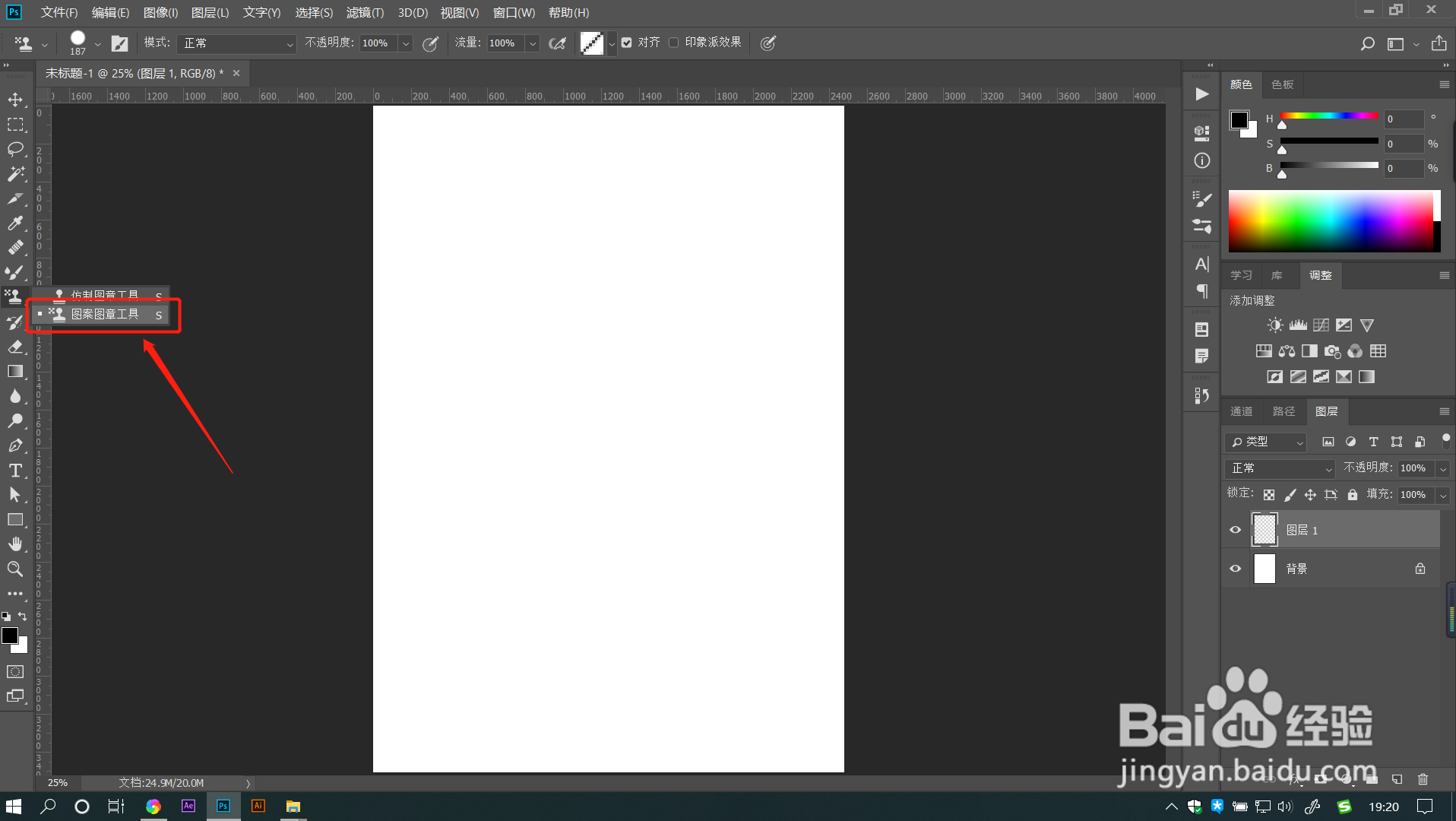
2、选择图案图章工具后,按住鼠标左键拖动,可以用选定图案绘制出鼠标路线。
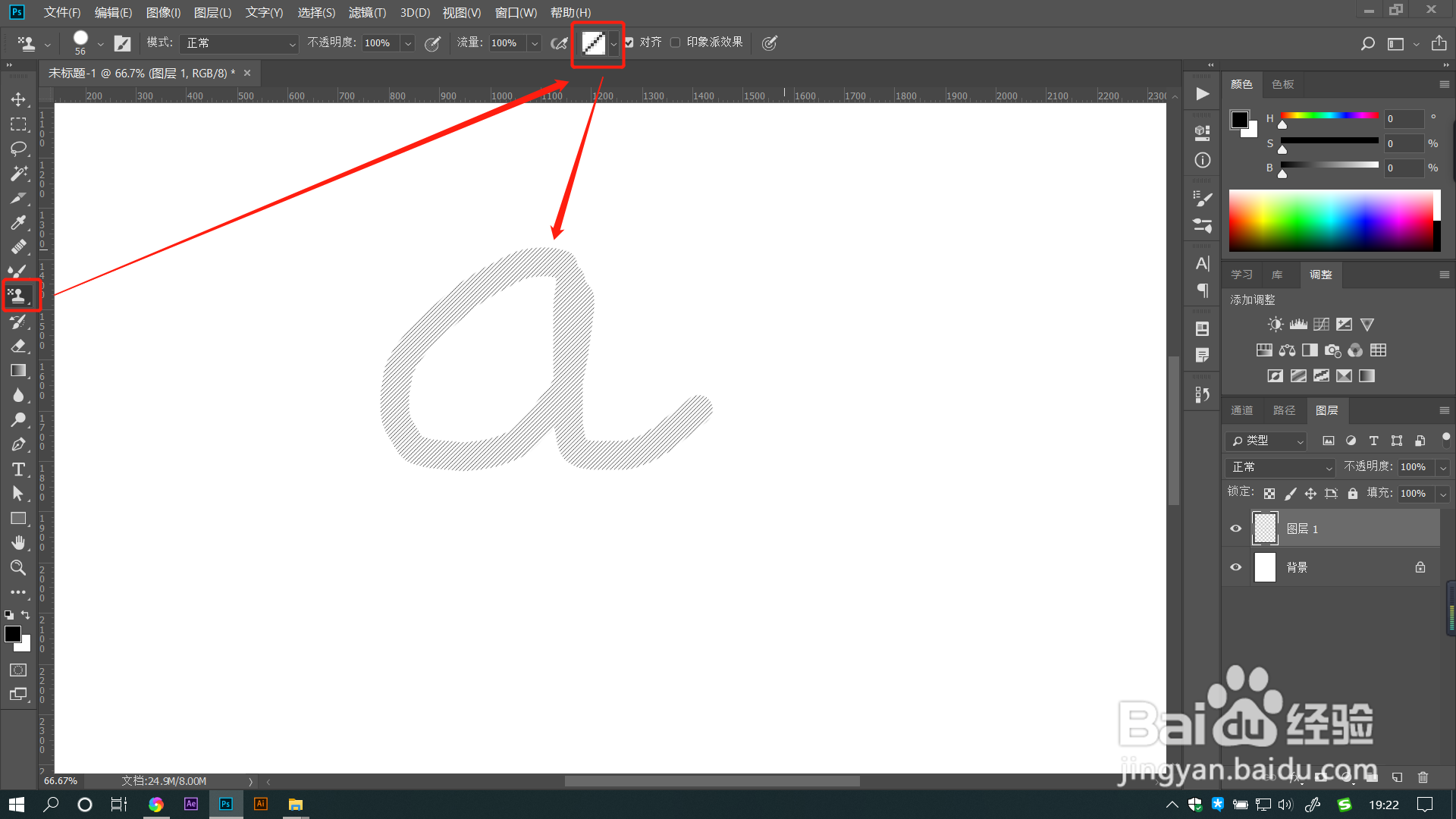
3、点击属性栏【画笔预设】和【画笔设置】可以调整画笔大小硬度,还可以调整形状动态颜色动态等参数。

4、在属性栏点击【模式】后的下拉框,有多种绘画模式可以进行选择,不同的模式绘画出的叠加效果不同。

5、拖动【不透明度】滑块,可以调整画笔的透明度,数值越大,越不透明。数值越小,越透明。
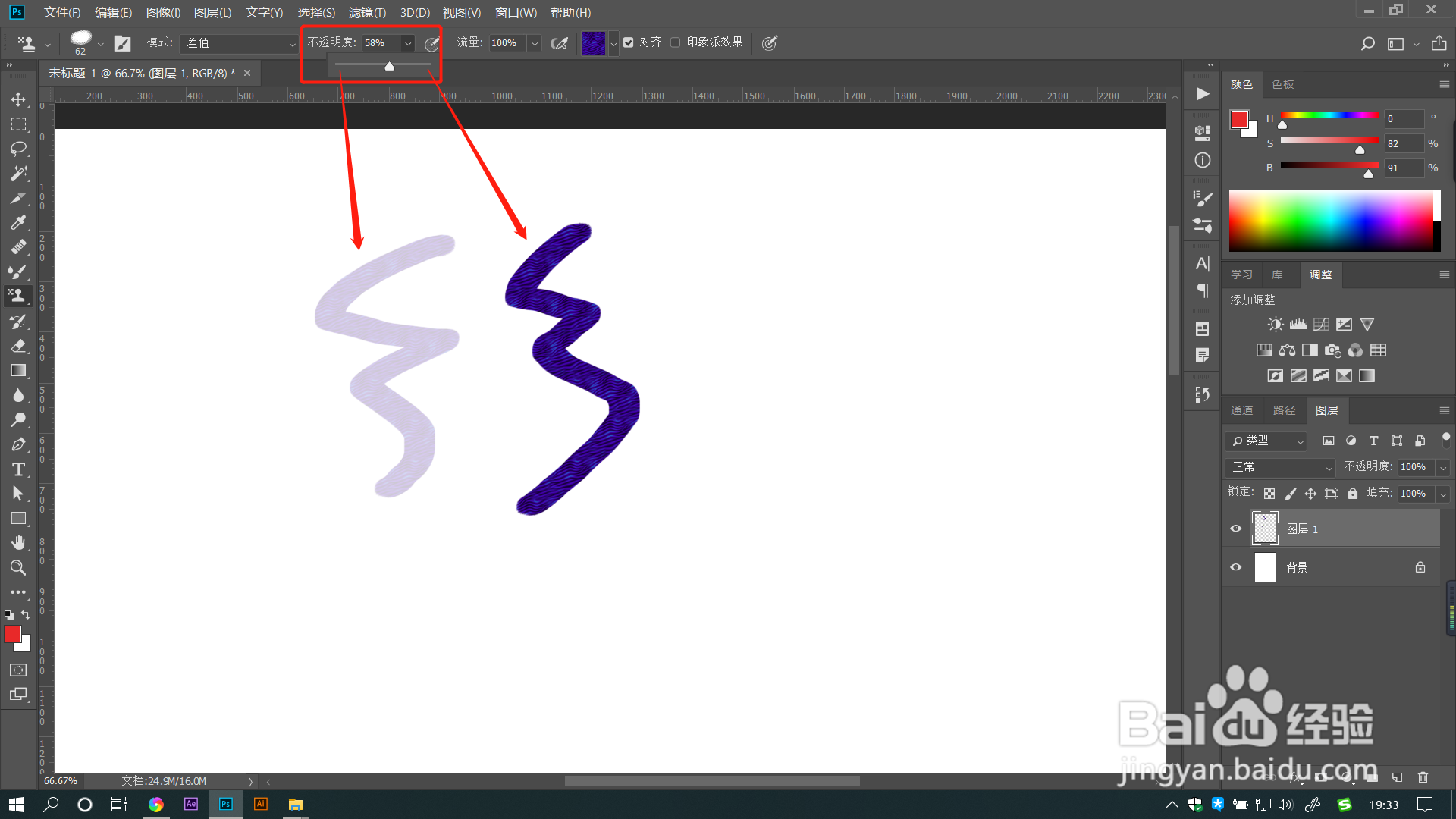
6、拖动【流量】滑块,可以调整画笔流动速率,数值越大,速率也越快。
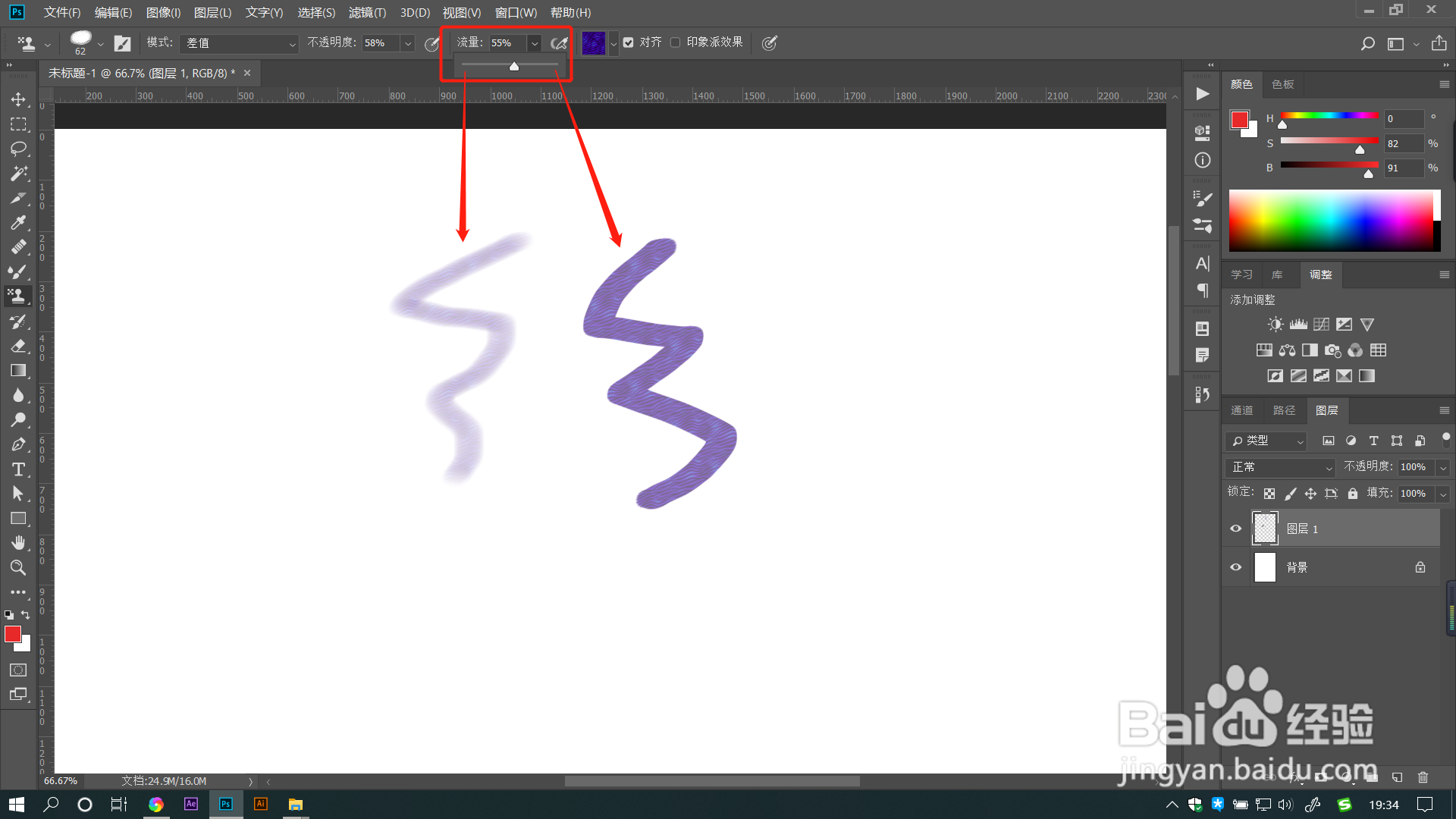
7、点击属性栏图案下拉框可以选择不同的图案,有多种系列图案可以进行选择。
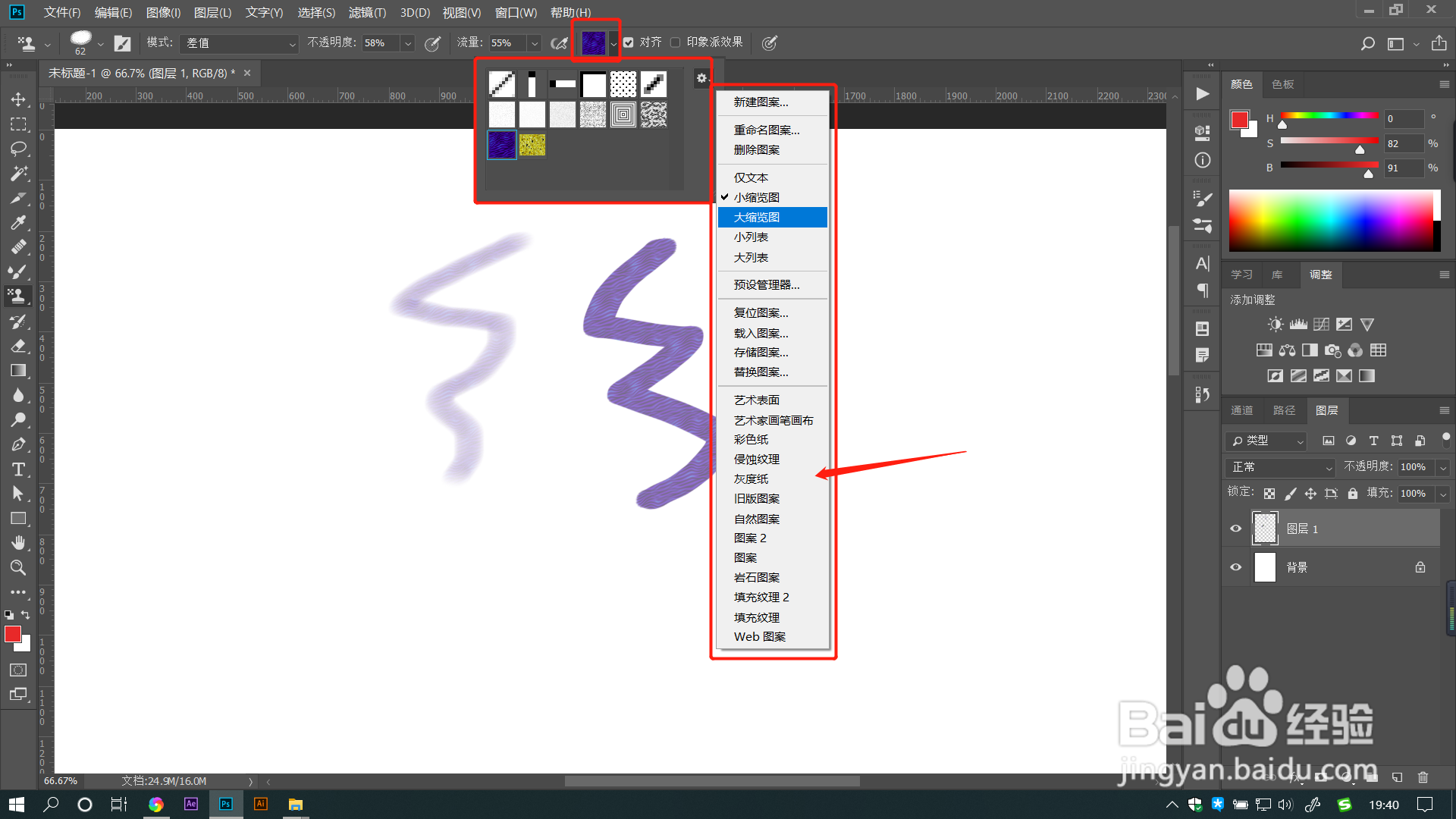
8、勾选【对齐】可以使每个描边使用相同的位移。
勾选【印象派效果】可以将图像调整成印象派轻涂效果。
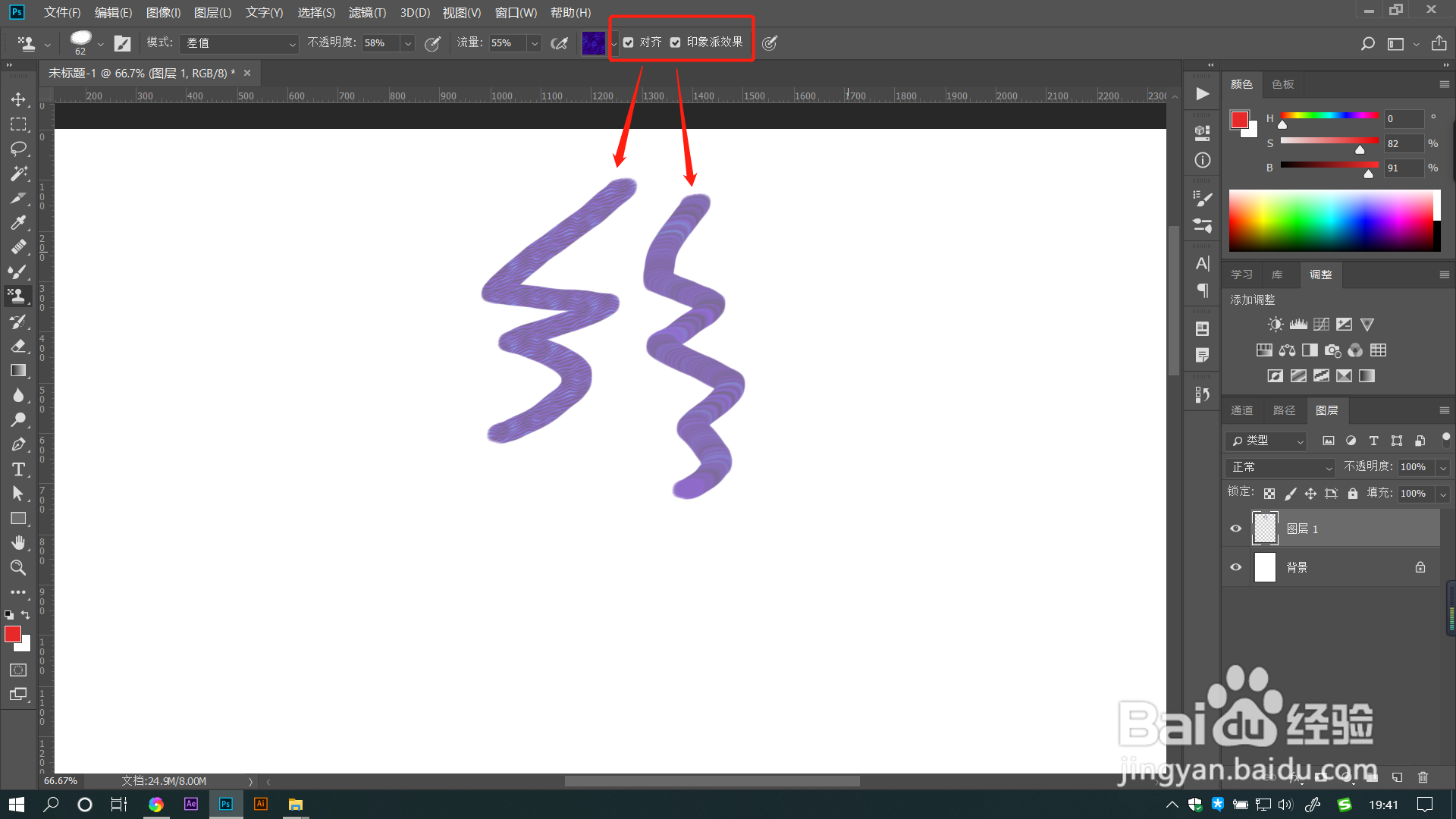
1、1.打开PS软件,在左侧工具栏中第九个工具仿制图章工具下的隐藏菜单里就有图案图章工具。快捷键是S。
2.选择图案图章工具后,按住鼠标右键拖动,可以用选定图案绘制出鼠标路线。
3.点击属性栏【画笔预设】和【画笔设置】可以调整画笔大小硬度,还可以调整形状动态颜色动态等参数。
4.在属性栏点击【模式】后的下拉框,有多种绘画模式可以进行选择,不同的模式绘画出的叠加效果不同。
5.拖动【不透明度】滑块,可以调整画笔的透明度,数值越大,越不透明。数值越小,越透明。
6.拖动【流量】滑块,可以调整画笔流动速率,数值越大,速率也越快。
7.点击属性栏图案下拉框可以选择不同的图案,有多种系列图案可以进行选择。
8.勾选【对齐】可以使每个描边使用相同的位移,勾选【印象派效果】可以将图像调整成印象派轻涂效果。
声明:本网站引用、摘录或转载内容仅供网站访问者交流或参考,不代表本站立场,如存在版权或非法内容,请联系站长删除,联系邮箱:site.kefu@qq.com。
阅读量:31
阅读量:32
阅读量:90
阅读量:59
阅读量:26